- Hogyan kell tükrözni az iPhone-t PC-re
- Az Android átküldése Windows rendszerre
- Az iPhone tükrözése a Windows rendszerre
- A Samsung képernyőtükör nem működik
- Mirror App iPhone-ra
- Mirror alkalmazás Androidra
- Használja az AirServert
- Az iPhone tükrözése a számítógépre
- Átküldés telefonról számítógépre
- iPhone képernyőtükör nem működik
- Az iPad tükrözése PC-re
- Az iPhone tükrözése laptopra
- Képernyőtükör beállítása iPhone-on
- Tükör iPhone
- Android Mirror Macre
Az iPhone képernyőtükrözése a TV-re problémamentes útmutatóval
 Frissítve: Lisa Ou / 09. augusztus 2023. 09:15
Frissítve: Lisa Ou / 09. augusztus 2023. 09:15Tervezel egy filmmaratont a barátaiddal vagy a családoddal? Ha igen, élvezetesebbé teheti az élményt, ha megtanulja, hogyan kell iPhone-ról TV-re tükrözni. A tévében filmeket, drámákat, műsorokat és egyebeket nézni kétségtelenül jobb, mint iPhone-on. Ez az oka annak, hogy sokan különféle módszereket találnak arra, hogy iPhone képernyőjüket tükrözzék a TV-re. Ezen kívül az iPhone képernyőjének tükrözése a TV-re más helyzetekben is előnyös. Például szeretné meglepni kedvesét egy videobemutatóval egy ünneplés közben.

Képernyőtükrözési módszerrel szélesebb képernyőn jelenítheti meg a videót, hogy az emberek tisztábban lássák. Ezért a tükrözés valóban nagy előny. Fedezze fel az igény szerinti tükrözési technikákat, amelyek segítségével iPhone-ja képernyőjét a TV-re nézheti. A különféle internetes platformok átvizsgálása után az alábbi cikkben végre bemutatjuk az erre a célra legjobb programokat és módszereket. A számítógépen való tükrözés bónusz része szintén részletes lépéseket tartalmaz, ezért kérjük, folytassa a kényelmes folyamat elindításával.

A FoneLab Phone Mirror segítségével hatékonyan tükrözheti az iPhone-t vagy az Androidot a számítógépre.
- Lehetővé teszi az iPhone vagy Android képernyő tükrözését a számítógépre.
- Csatlakoztassa eszközeit Wi-Fi-n, QR-kódon, PIN-kódon vagy USB-kábellel.
- Könnyedén készíthet képernyőképeket és rögzítheti a képernyőn végzett tevékenységeket.

Útmutató
1. rész: Az iPhone tükrözése TV-re
Az alábbiakban bemutatjuk az iPhone készülék TV-re való tükrözésének 2 vezető módszerét. A megfelelő technika rendelkezésre áll, függetlenül attól, hogy a TV-je Apple-es vagy sem.

A FoneLab Phone Mirror segítségével hatékonyan tükrözheti az iPhone-t vagy az Androidot a számítógépre.
- Lehetővé teszi az iPhone vagy Android képernyő tükrözését a számítógépre.
- Csatlakoztassa eszközeit Wi-Fi-n, QR-kódon, PIN-kódon vagy USB-kábellel.
- Könnyedén készíthet képernyőképeket és rögzítheti a képernyőn végzett tevékenységeket.
1. módszer. Tükrözze az iPhone készüléket TV-re az AirPlay segítségével
Az AirPlay az Apple beépített funkciója, amely lehetővé teszi iPhone-videók, zenék, fényképek és egyebek megosztását a TV képernyőjén. Mindaddig nincs szükség kábelre a csatlakozáshoz, amíg Apple TV-t használ. Ha nem, előfordulhat, hogy ez a módszer nem vonatkozik Önre, mivel csak a funkcióval kompatibilis Apple TV-ken működik. Tehát ha mindkét eszközén van AirPlay, akkor ez az alapértelmezett és legkényelmesebb technika, amelyet megtalál, különösen azért, mert vezeték nélküli.
Figyelje az alábbi egyszerű folyamatot, hogy megértse, hogyan tükrözheti az iPhone-t Apple TV-re AirPlay segítségével:
1 lépésMielőtt elkezdené, győződjön meg arról, hogy az iPhone és az Apple TV ugyanahhoz a WLAN-hoz csatlakozik. Ezután csúsztassa az iPhone képernyőjét felülről vagy alulról a megtekintéséhez Középre. Amikor megjelennek a listaelemek, érintse meg a képernyő tükrözés ikonra.
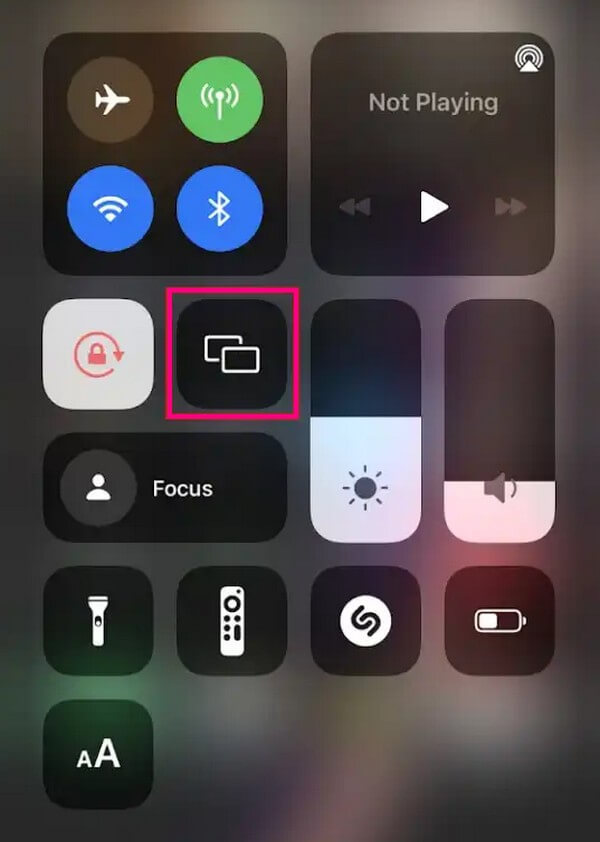
2 lépésAz elérhető AirPlay-eszközök, beleértve az ugyanahhoz a Wi-Fi-hálózathoz csatlakoztatott Apple TV-t is, megjelennek iPhone-ján. Koppintson rá, és egy AirPlay kód jelenik meg a TV képernyőjén. A sikeres tükrözéshez írja be az iPhone kódmezőjébe.
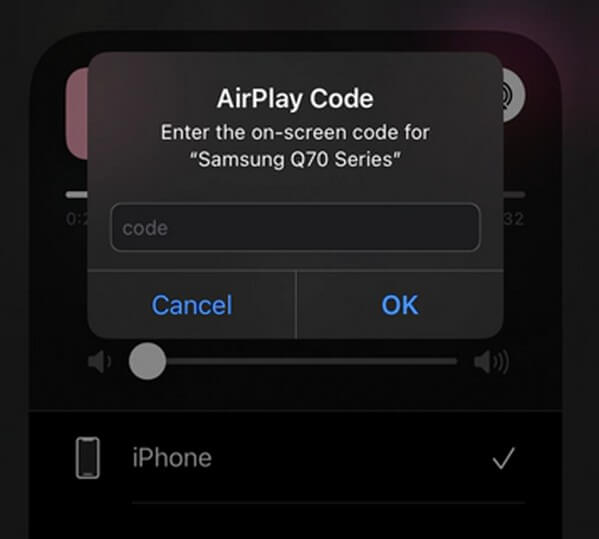
2. módszer. Tükrözze az iPhone készüléket TV-re adapterrel
Ha tévéje nem támogatja az AirPlay szolgáltatást, ehelyett eszköztartozékokat használhat a csatlakozáshoz. Ehhez a módszerhez az elsődleges tartozék pedig egy Lightning Digital AV Adapter. Ezen kívül szüksége van egy HDMI-kábelre is, amely csatlakoztathatja iPhone-ját és TV-jét. Ezek a tartozékok különféle online készülékboltokban kaphatók, ezért szerezze be őket, ha nincs ilyen.
Kövesse az alábbi egyszerű utasításokat, hogy elsajátítsa, hogyan tükrözze az iPhone-t TV-re Apple TV nélkül, adapterrel:
1 lépésSzerezd meg a Lightning Digital AV Adaptert, és csatlakoztasd az iPhone aljához. Ezután szerezze be a HDMI-kábelt, és csatlakoztassa Lightning Digital AV-adapteréhez.
2 lépésMiután a tartozékokat csatlakoztatta az iPhone-hoz, csatlakoztassa a másik végét a TV megfelelő portjához. Ezután elkezdi tükrözni az iPhone képernyőjét. Időközben előfordulhat, hogy át kell kapcsolnia a TV bemenetét a megfelelő videoforrásra, hogy láthassa iPhone képernyőjét.

2. rész: Az iPhone tükrözése számítógépre a FoneLab Phone Mirror segítségével
Lehet, hogy a korábbi módszereket kipróbálta a tévéjén, de még mindig nem működtek. Ebben az esetben megfontolhatja iPhone-jának tükrözését a számítógépre. Előfordulhat, hogy tévéje nem Apple, ezért nem kompatibilis az AirPlay-vel, vagy nem rendelkezik az iPhone és a TV csatlakoztatásához szükséges tartozékokkal, de ne aggódjon. Továbbra is használhat számítógépet a nagyobb képernyőn való nézéshez. És FoneLab telefontükör azért van itt, hogy lehetővé tegye ezt a folyamatot. Ezzel a képernyőtükrözési programmal megtekintheti vagy tükrözheti a tartalmat és az iPhone egyéb tevékenységeit a számítógépen. Kényelmes csatlakozási lehetőséget is kínál, szükség szerint eltávolítva a tartozékokat.

A FoneLab Phone Mirror segítségével hatékonyan tükrözheti az iPhone-t vagy az Androidot a számítógépre.
- Lehetővé teszi az iPhone vagy Android képernyő tükrözését a számítógépre.
- Csatlakoztassa eszközeit Wi-Fi-n, QR-kódon, PIN-kódon vagy USB-kábellel.
- Könnyedén készíthet képernyőképeket és rögzítheti a képernyőn végzett tevékenységeket.
Tekintse meg az alatta lévő problémamentes utasításokat mintaként hogyan lehet iPhone-t tükrözni a számítógépen val vel FoneLab telefontükör:
1 lépésVizsgálja meg a FoneLab Phone Mirror webhelyet, hogy lássa az ingyenes letöltés gombot a bal oldalon. A letöltés csak néhány másodpercig tart a kis fájlméret miatt. Mentés után kattintson rá, és engedélyezze az engedélyeket a program telepítésének elindításához. Előzetesen kiválaszthatja a kívánt nyelvet és mappát a tükröző eszköz ablakában. Ha elkészült, indítsa el a számítógépén.
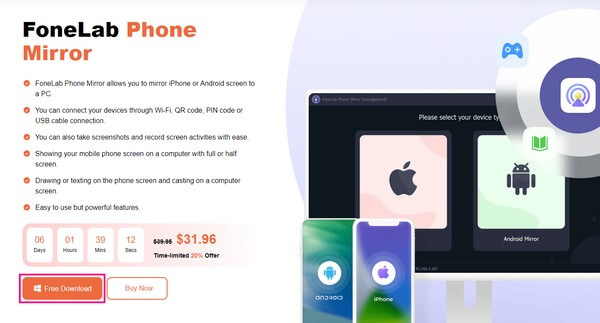
2 lépésA program kezdeti felületén az iOS Mirror és az Android Mirror dobozok találhatók. Mivel az Ön készüléke iPhone, válassza a lehetőséget iOS tükör a programhoz való kapcsolódási utasítások megtekintéséhez. A csatlakozás előtt azonban győződjön meg arról, hogy iPhone-ja és számítógépe ugyanahhoz a Wi-Fi-hálózathoz van társítva. Ezután hajtsa végre a megfelelő utasításokat a Képernyőtükrözés szakaszban.
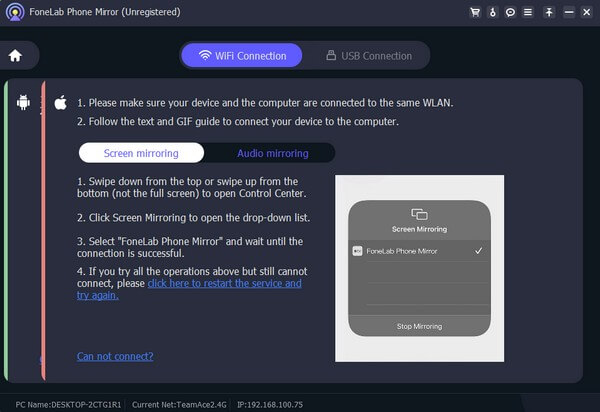
3 lépésCsúsztassa az ujját az iPhone képernyőjének tetejéről vagy aljáról, hogy a Középre megjelenni. Innen érintse meg a képernyőtükrözés csempét, és a képernyőn megjelennek a rendelkezésre álló tükröző eszközök. Választ FoneLab telefontükör az iPhone-tartalmak megjelenítésére vonatkozó lehetőségek közül a számítógép programfelületén.
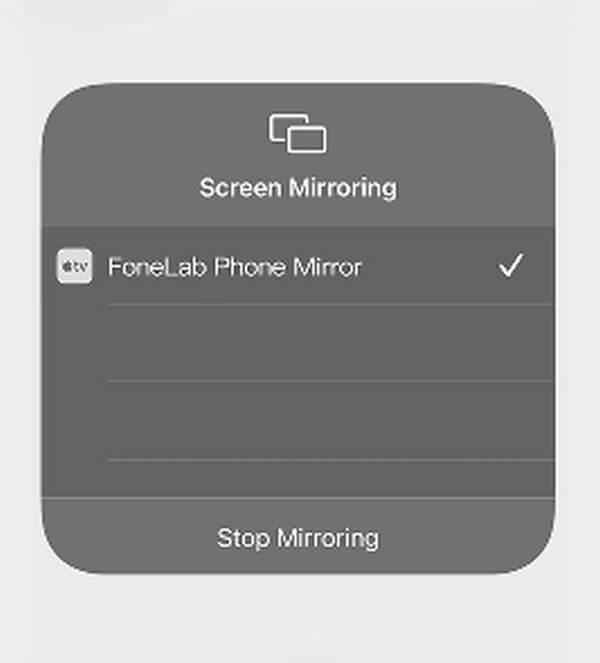
4 lépésMiután meglátta iPhone képernyőjét a számítógépen, fedezze fel az eszköz funkcióit, hogy még élvezetesebbé tegye a tükrözés élményét. A képernyőn megjelenő tevékenységek vagy tartalom videófelvételéhez nyomja meg a felvétel ikont a bal alsó sarokban. Ezenkívül kattintson a videokamera ikonra a kezelőfelület közepén a videó és pillanatfelvétel beállításainak testreszabásához.
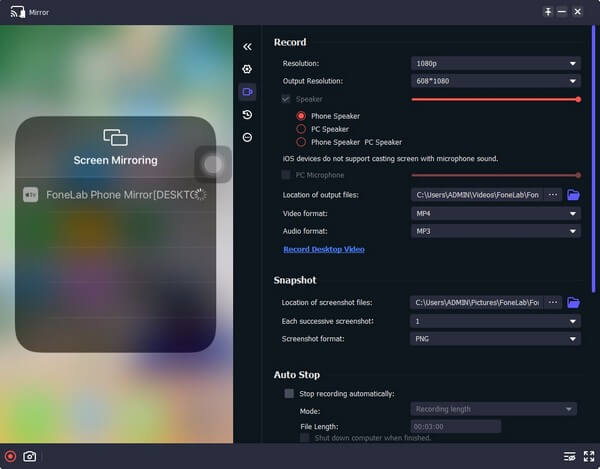

A FoneLab Phone Mirror segítségével hatékonyan tükrözheti az iPhone-t vagy az Androidot a számítógépre.
- Lehetővé teszi az iPhone vagy Android képernyő tükrözését a számítógépre.
- Csatlakoztassa eszközeit Wi-Fi-n, QR-kódon, PIN-kódon vagy USB-kábellel.
- Könnyedén készíthet képernyőképeket és rögzítheti a képernyőn végzett tevékenységeket.
3. rész. GYIK az iPhone készülék TV-re való tükrözéséről
1. Miért nem tükrözi a TV-m az iPhone képernyőjét?
Ahogy fentebb említettük, a TV-jének AirPlay-kompatibilisnek kell lennie tükrözze az iPhone képernyőjét. Ha pedig az AirPlay funkciót használja, akkor a tévét és az eszközt ugyanahhoz a WLAN-hoz kell csatlakoztatni. Ha nem, akkor előfordulhat, hogy a TV-készülék nem tükrözi az iPhone képernyőjét. Eközben a tartozékoknak kompatibilisnek kell lenniük az eszközökkel, ha adaptert használ a képernyő tükrözéséhez.
2. Hol található a képernyőtükrözés funkció a Beállításokban?
Vannak, akik azt mondják, hogy nem látják a képernyőtükrözés funkciót iPhone-jukon. Ha Ön is így van, tudja, hogy engedélyezheti a funkciót beállítások. És megtalálja, ha eléri a általános fül a beállítások kb. Ezt követően érintse meg a AirPlay & Handoff opció és a Automatikusan AirPlay a tévékre lapon. Ezután válasszon a Kérdez or Automatikus lehetőségek. Amikor visszatér a Középre, látni fogja a képernyőtükrözési csempét, és végre bekapcsolhatja.
Ez mind az iPhone képernyőjének TV-re való tükrözésének kényelmes stratégiáihoz. Ha egyéb problémái vannak az eszközzel, ossza meg azokat a megjegyzés rovatban, vagy keresse fel a FoneLab telefontükör oldalon.

A FoneLab Phone Mirror segítségével hatékonyan tükrözheti az iPhone-t vagy az Androidot a számítógépre.
- Lehetővé teszi az iPhone vagy Android képernyő tükrözését a számítógépre.
- Csatlakoztassa eszközeit Wi-Fi-n, QR-kódon, PIN-kódon vagy USB-kábellel.
- Könnyedén készíthet képernyőképeket és rögzítheti a képernyőn végzett tevékenységeket.
